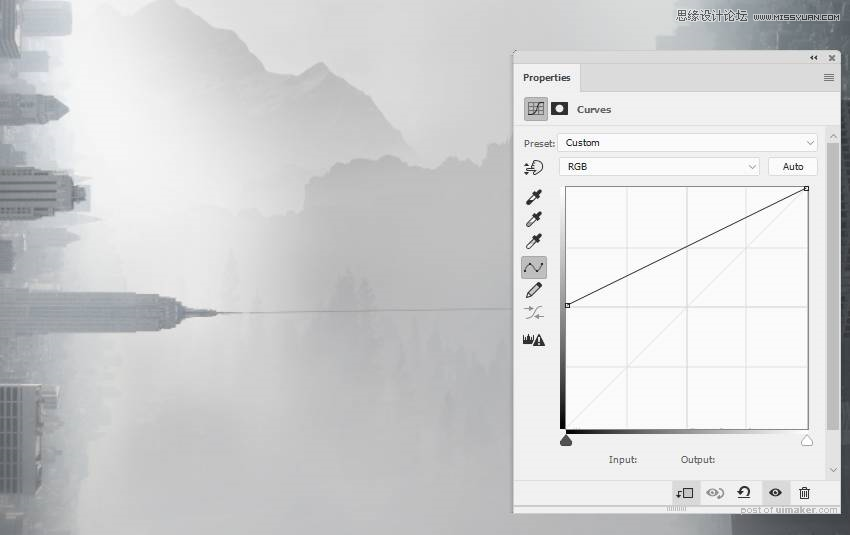来源:网络 作者:周群芳
第5步
将景观2图像导入工作画布,并记住将山顶放在中间部分附近。
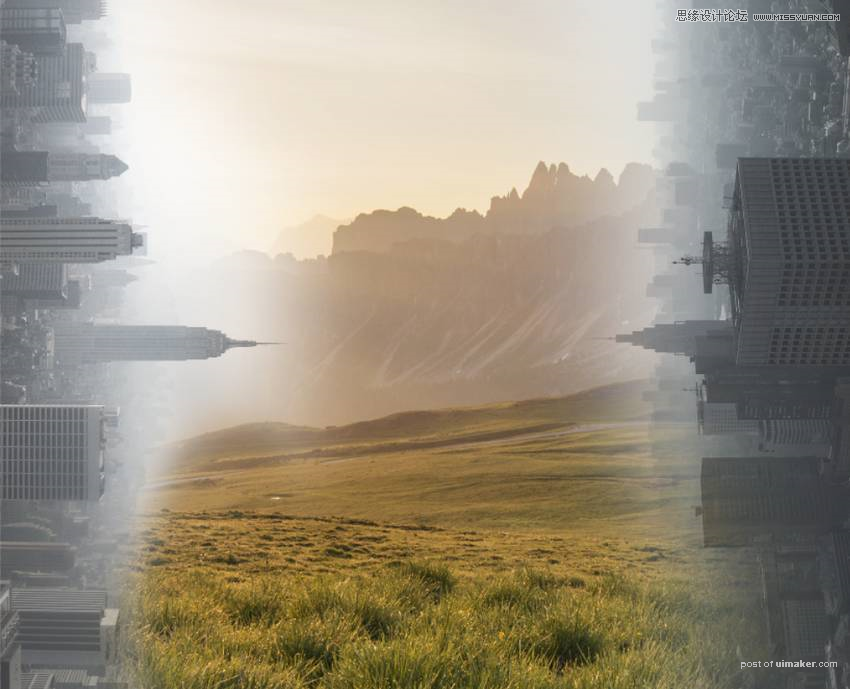
使用图层蒙版删除其底部,并使山脉淡入背景。
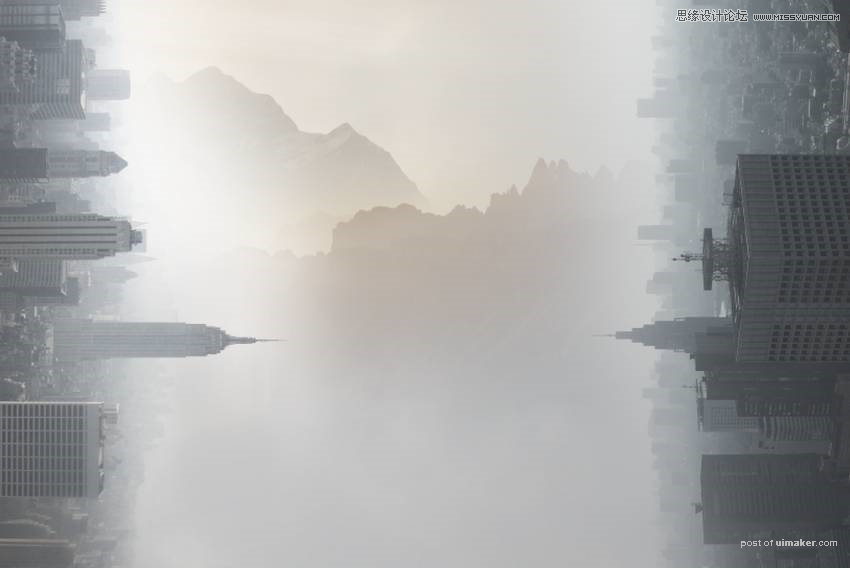
第6步
创建色调/饱和度 调整图层并将饱和度值降至最低。
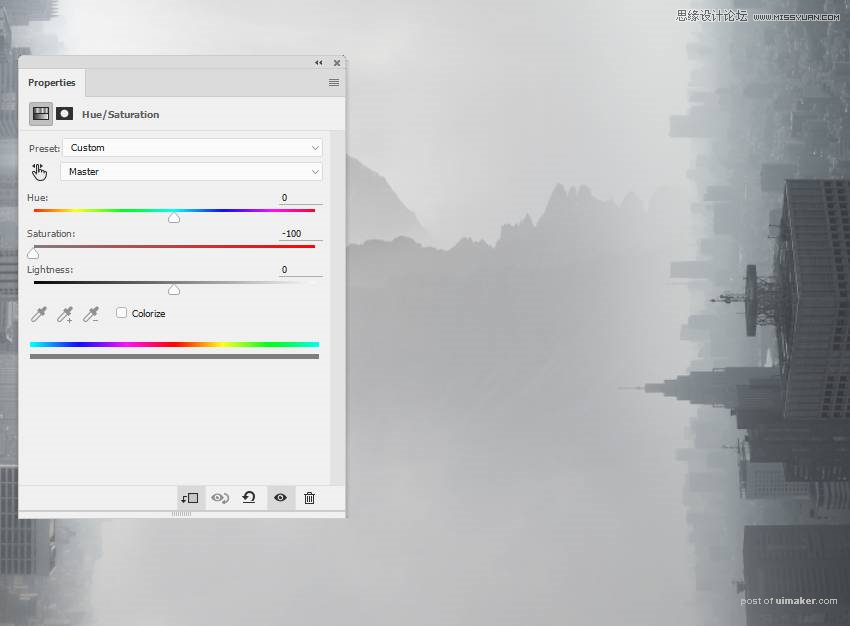
第七步
将风景3图像放置在比其他图像更低的位置,并将其遮挡直到看起来很朦胧和微妙。
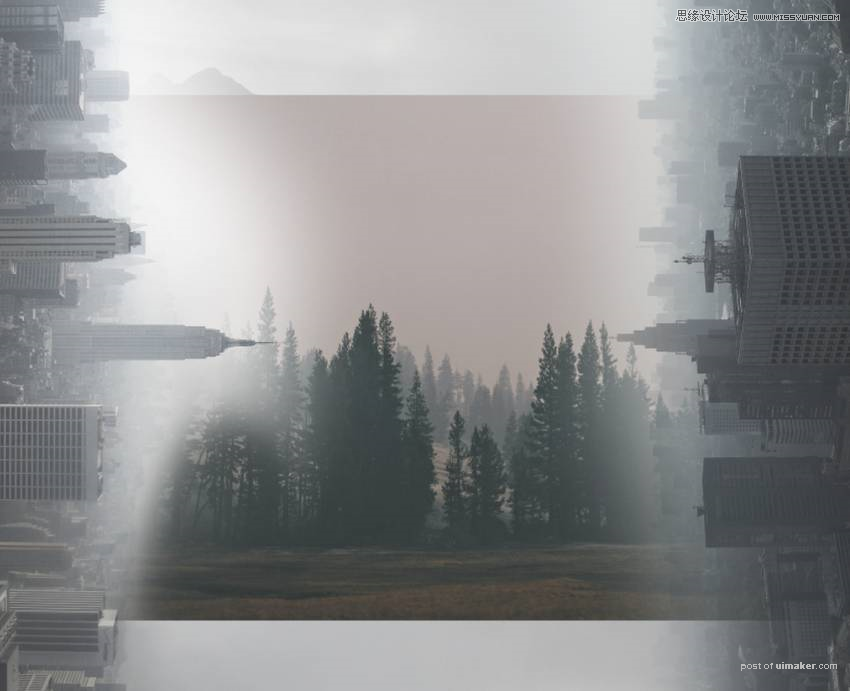

第8步
使用色相/饱和度 调整图层并将饱和度值降低到 - 92:
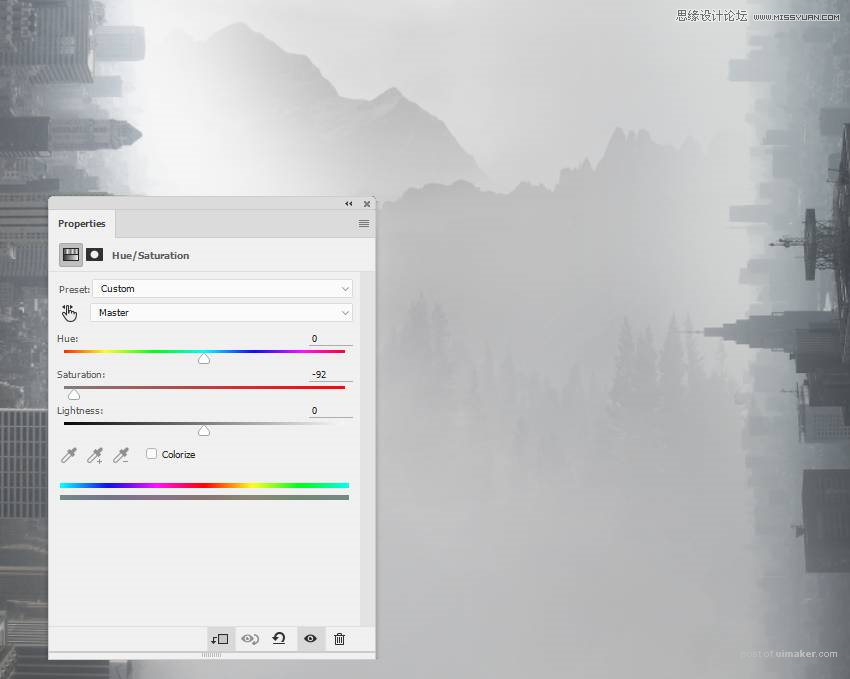
3.如何添加模型和创建摇摆
步骤1
在图层上创建一个新图层并激活笔工具(P)。绘制一条路径,连接两边最高建筑物的顶部,然后用1 px 硬笔刷描边,颜色: #0e0b08


第2步
使用“ 曲线 调整图层”来增加线条的模糊度,以便将其可见性与背景相匹配。